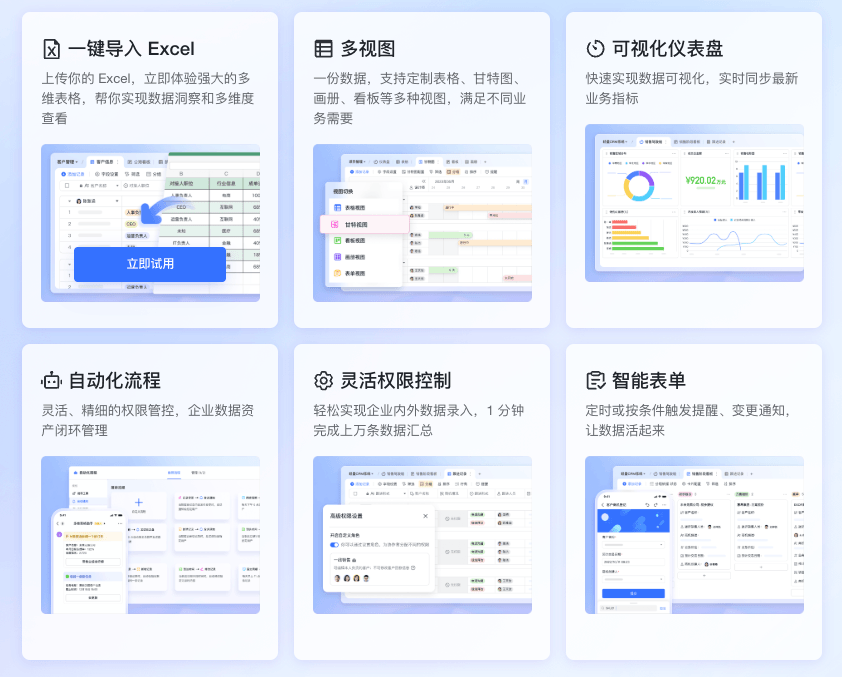一、TEXTSPLIT函数简介
在Excel中处理数据时,常常需要将一个单元格中的文本拆分成多个部分。TEXTSPLIT函数是一个强大的工具,专门用于通过列和行分隔符来拆分文本字符串。它的功能类似于“文本到列”向导,但以公式形式呈现,提供了更灵活和动态的解决方案。TEXTSPLIT函数可以被视为TEXTJOIN函数的反向操作,适用于需要跨列或按行拆分文本的各种场景。
二、TEXTSPLIT函数的语法和参数
要充分利用TEXTSPLIT函数,我们首先需要了解它的语法和参数。TEXTSPLIT函数的基本语法如下:
=TEXTSPLIT(text, col_delimiter, [row_delimiter], [ignore_empty], [match_mode], [pad_with])
每个参数的具体含义如下:
- text:要拆分的文本字符串,这是一个必需参数。
- col_delimiter:用于标记文本在列中分隔位置的字符或字符串,这是一个必需参数。
- row_delimiter:用于标记文本在行中分隔位置的字符或字符串,这是一个可选参数。
- ignore_empty:一个布尔值,指定是否忽略连续的分隔符。默认值为FALSE,会创建一个空单元格;如果指定为TRUE,则会忽略这些空值。
- match_mode:指定匹配模式。默认值为0,进行区分大小写的匹配;如果指定为1,则进行不区分大小写的匹配。
- pad_with:用于填充结果的值。默认值为#N/A,这个参数在源字符串缺少一个或多个值时非常有用。
2.1 语法示例
为了更好地理解TEXTSPLIT函数的用法,以下是一些常见的示例:
-
基本用法:将单元格A1中的文本按逗号分隔,并拆分成多个列。
=TEXTSPLIT(A1, ",") -
按行拆分:将单元格A1中的文本按逗号分隔,并拆分成多行。
=TEXTSPLIT(A1, , ",") -
忽略空值:在拆分过程中忽略连续的分隔符。
=TEXTSPLIT(A1, ",", , TRUE) -
区分大小写的匹配:对分隔符进行不区分大小写的匹配。
=TEXTSPLIT(A1, " x ", , , 1) -
填充缺失值:在结果数组中用连字符填充缺失值。
=TEXTSPLIT(A1, "=", ", ", , , "-")
通过这些示例,可以看出TEXTSPLIT函数的灵活性和强大功能,能够满足各种文本拆分需求。
二、使用飞书多维表格运用和管理函数的好处
- 数据管理灵活性:多维表格作为一种在线数据库,不仅存储数据,还能进行分析和可视化。它允许用户通过公式和函数来实现复杂的数据处理和分析,支持跨表引用和嵌套调用,可满足Excel覆盖的各种业务需求。
- 自动化能力:多维表格支持自动化流程,通过设定触发条件和执行操作,系统能自动根据数据变化执行相应操作。这减少了手动操作,提升了工作效率。
- 丰富的函数支持:多维表格覆盖了主流的表格函数,可以进行多种自动计算,适应从基础到复杂的计算需求。这些函数涵盖逻辑判断、数据筛选等足Excel覆盖的各种应用场景。
- 协作与安全:多维表格支持多人实时协作编辑,并可设置权限以确保数据的安全性。用户可以灵活地分配权限,保证只有授权用户能查看或编辑特定数据。
- 多视图支持:多维表格支持多种视图(如表格视图、看板视图、甘特视图等),用户可以根据需要选择不同的视图来呈现数据,提高信息的可读性和分析效率。
如何在多维表格中使用SPLIT函数
在多维表格中,SPLIT 函数用于将指定字符或字符串两侧的文本拆分,并将拆分后的子字符串存放在行中不同的单元格中。具体使用方法如下:
-
选中一个单元格,在单元格内输入 SPLIT 函数公式:
=SPLIT(文本, 分隔符, [逐个拆分], [移除空白文本])。 -
参数说明:
- 文本:要拆分的文本。
- 分隔符:用于分隔文本的字符。
- 逐个拆分(可选):是否将文本中的每个分隔符都用于拆分。
True或空表示每个分隔符都会拆分字符串;False表示将连续出现的分隔符当成一个。 - 移除空白文本(可选):是否要在拆分后移除空白文本信息。
True或空表示将连续出现的分隔符视为一个处理;False表示在连续分隔符之间添加空白单元格值。
-
输入公式后,按回车键,即可得到拆分后的效果。
以下是一个示例:通过公式 =SPLIT("1,2,,3", ",",True,False),你会得到 4 个单元格,里面分别包含文本 1,2,空白和 3。
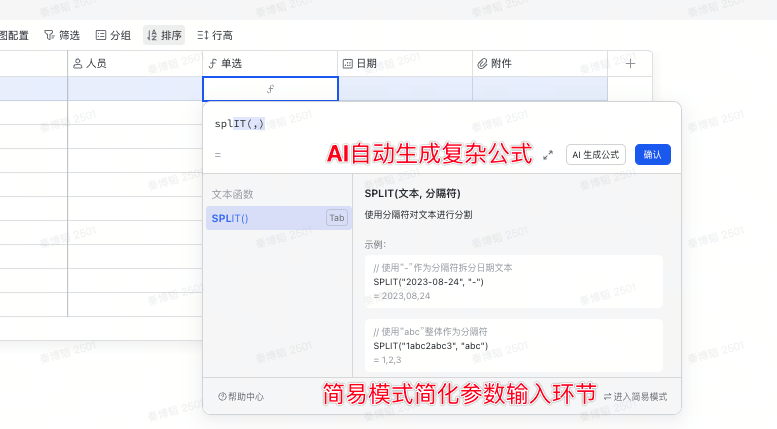
三、TEXTSPLIT函数的实际应用场景
3.1 将单元格拆分为列
在实际工作中,常常需要将一个单元格中的内容拆分成多个列。例如,一个单元格中包含多个用逗号分隔的项目名称,我们希望将每个项目名称放到单独的列中。使用TEXTSPLIT函数可以轻松实现这一点:
=TEXTSPLIT(A2, ",")
这样,单元格A2中的内容将被拆分成多个列,每个项目名称占据一个单独的单元格。
3.2 将单元格拆分为行
有时,我们需要将一个单元格中的内容拆分成多行。例如,一个单元格中包含多个用逗号分隔的项目名称,我们希望将每个项目名称放到单独的行中。使用TEXTSPLIT函数可以实现这一目标:
=TEXTSPLIT(A2, , ",")
这样,单元格A2中的内容将被拆分成多行,每个项目名称占据一个单独的单元格。
四、TEXTSPLIT函数的高级技巧
4.1 忽略空值
在处理包含多个连续分隔符的字符串时,可能会遇到生成空单元格的情况。TEXTSPLIT函数提供了一个参数ignore_empty,可以帮助我们忽略这些空值,从而使结果更加整洁。例如,如果我们有一个字符串包含多个连续的逗号分隔符,并且希望忽略这些空值,可以使用以下公式:
=TEXTSPLIT(A2, ",", , TRUE)
在这个公式中,设置第四个参数为TRUE,将会忽略所有连续的逗号分隔符所产生的空单元格。这在处理数据时非常有用,尤其是在清理和整理复杂数据集时。
4.2 区分大小写的拆分
有时,文本数据中的分隔符可能会有大小写的不同。TEXTSPLIT函数的match_mode参数允许我们指定是否进行区分大小写的匹配。默认情况下,TEXTSPLIT函数是区分大小写的,但我们可以通过将match_mode设置为1来进行不区分大小写的匹配。例如:
=TEXTSPLIT(A2, " x ", , , 1)
在这个公式中,TEXTSPLIT函数将不区分大小写地匹配“ x ”作为分隔符。这在处理包含大小写混合的分隔符时非常有用。
4.3 填充二维数组中的缺失值
在某些情况下,拆分后的结果数组可能会缺少一些值。TEXTSPLIT函数的pad_with参数允许我们为这些缺失值提供一个默认填充值。例如,如果我们希望用连字符-来填充缺失的值,可以使用以下公式:
=TEXTSPLIT(A2, "=", ", ", , , "-")
在这个公式中,所有缺失的值将被连字符-填充。这可以确保结果数组的完整性,特别是在需要进行进一步数据处理或分析时。
4.4 “文本到列”向导与TEXTSPLIT函数的比较
虽然“文本到列”向导和TEXTSPLIT函数都可以用于拆分文本,但它们在使用场景和灵活性上有所不同。
- “文本到列”向导:适用于一次性拆分大量数据,操作简单直观,适合初学者和需要快速处理数据的用户。然而,它的灵活性较低,不能动态更新拆分结果。
- TEXTSPLIT函数:作为公式,TEXTSPLIT函数提供了更高的灵活性,可以动态更新拆分结果,适合处理复杂的文本数据。它支持多种分隔符、忽略空值、区分大小写等高级功能,适合高级用户和需要频繁处理数据的场景。